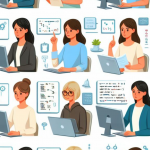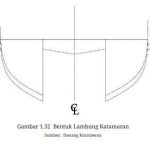Pengelolaan Folder dan File di Windows
Berikut.id – Pengelolaan Folder dan File di Windows.
Personalisasi
1. Latar Belakang Layar Ponsel
Saya menyukai latar belakang bergambar pemandangan alam, seperti gunung dan danau, karena memberi kesan tenang.
Sebenarnya, latar belakang yang muncul adalah gambar digital yang disimpan di ponsel, lalu ditampilkan di layar menggunakan piksel (titik-titik warna) oleh sistem operasi. Layar akan memproses gambar ini dan menampilkannya sesuai resolusi perangkat.
2. Tampilan Folder dan File
Saya lebih menyukai tampilan ikon kecil dengan detail lengkap seperti ukuran dan tanggal terakhir diubah, karena memudahkan saya mencari file tertentu secara cepat.
Teman saya lebih suka ikon besar, karena lebih mudah mengenali jenis file dari gambarnya.
Perbandingannya:
-
Ikon detail kecil → lebih efisien untuk melihat banyak file sekaligus.
-
Ikon besar → lebih mudah mengenali file secara visual.
3. Arti “Windows”
Disebut Windows (jendela) karena setiap program atau file yang dibuka akan tampil di sebuah “jendela” terpisah, mirip seperti membuka jendela rumah untuk melihat pemandangan berbeda. Jendela ini memungkinkan kita bekerja dengan beberapa tampilan atau aplikasi secara bersamaan.
4. Keuntungan Membuka Banyak Jendela
-
Bisa multitasking, misalnya mengetik dokumen sambil melihat referensi di browser.
-
Mempermudah perbandingan data antara dua file atau aplikasi.
-
Menghemat waktu karena tidak perlu menutup dan membuka aplikasi bergantian.
Namun, terlalu banyak jendela bisa membuat layar penuh dan membingungkan, jadi penggunaannya tergantung kebutuhan.
Folder dan File
-
Folder = wadah virtual untuk menyimpan file atau folder lain.
-
File = unit data yang disimpan di media penyimpanan elektronik (hard disk, flash drive, kartu memori, dll).
-
Ekstensi file = huruf setelah titik pada nama file, menunjukkan jenis file (contoh:
.jpguntuk gambar,.docxuntuk dokumen Word).
Contoh struktur folder seperti pohon:Program Files → Adobe → Acrobat Reader DC → Reader → AcroApp → ENU
Pengelolaan Folder dan File di Windows
Membuat Folder
-
Menu Home → New Folder atau klik kanan → New Folder.
Menyalin/ Memindahkan File
-
Menu Home: Copy (salin) / Cut (pindah) → Paste di lokasi baru.
-
Klik kanan: Copy / Cut → klik kanan di lokasi baru → Paste.
-
Shortcut:
Ctrl+C/Ctrl+X→Ctrl+V.
Mengubah Nama (Rename)
-
Klik kanan file/folder → Rename → ketik nama baru.
Menghapus File/Folder
-
Menu Home → Delete atau klik kanan → Delete.
Mengubah Ikon Folder
-
Klik kanan folder → Properties.
-
Tab Customize → Change icon → pilih ikon → OK.
Mencari File/Folder
-
Ketik kata kunci di kolom pencarian File Explorer.
Mengelompokkan File/Folder
-
Menu View → Group by → pilih dasar pengelompokan (misal: Type).
Mengurutkan File/Folder
-
Menu View → Sort by → pilih kriteria (misal: Name).